Kako provjeriti RAM -a računala ili laptopa
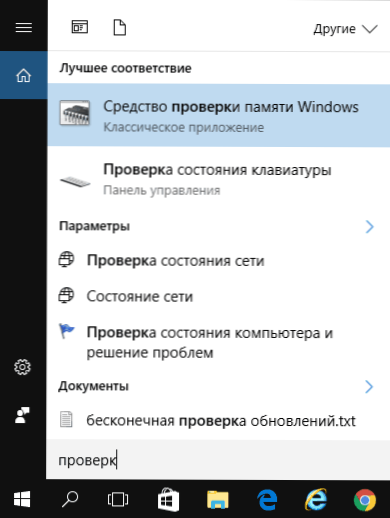
- 1812
- 156
- Garrett Hane Sr.
Provjerite izvedbu RAM -a u slučajevima kada postoje sumnje da plavi ekrani Windows smrti, neobičnosti računala i prozora uzrokuju upravo problemi s RAM -om. Cm. Također: kako povećati RAM -a prijenosnog računala
Ove će upute razmotriti glavne simptome činjenice da će memorija propasti, a koracima će se opisati kako provjeriti RAM -a kako bi se točno otkrila je li to pitanje izgrađenog -u Windows 10, 8 i Windows 7 Provjera pamćenja, kao i uz pomoć trećeg programa besplatnog programa memtest86+.
Simptomi RAM -a
Postoji značajan broj kvarova RAM -a, među najčešćim značajkama, sljedeće se može razlikovati
- Česti izgled BSOD - Windows Death Blue Ekrani. Nije uvijek povezan s RAM -om (češće - s radom vozača uređaja), ali njegove pogreške mogu biti jedan od razloga.
- Polasci tijekom intenzivne uporabe RAM -a - u igrama, 3D aplikacije, uređivanje videozapisa i rad s grafikom, arhiviranje i raspakiranje arhiva (na primjer, Unarc pogreška.DLL je često posljedica problematične memorije).
- Iskrivljena slika na monitoru češće je znak problema s video karticom, ali u nekim slučajevima uzrokovana pogreškama RAM -a.
- Računalo se ne učitava i jela beskrajno. Možete pronaći stolove zvučnih signala za matičnu ploču i saznati je li zvučni škljocanje u skladu s memorijom memorije, pogledajte. Računalo stisne prilikom uključivanja.
Još jednom ću napomenuti: Prisutnost bilo kojeg od ovih simptoma ne znači da je slučaj u računalnom RAM -u, ali vrijedi provjeriti. Neizgovoreni standard za ovaj zadatak je mali uslužni memtest86+ za provjeru RAM -a, ali postoji i ugrađeni alat za dijagnostiku Windows Memory Diagnostics, koji omogućava RAM -u bez trećih programa -party. Tada će se razmotriti obje mogućnosti.
Alat za dijagnostiku memorije Windows 10, 8 i Windows 7
Alat za provjeru memorije (dijagnoza) je ugrađeni uslužni program Windows koji omogućuje RAM -u za pogreške za provjeru. Da biste ga pokrenuli, na tipkovnici možete pritisnuti tipke Win+R, unijeti MDSChed i pritisnite Enter (ili upotrijebite Windows 10 i 8 pretraživanje, počevši unositi riječ "check"). Detaljan pregled uslužnog programa: Kako koristiti alat za testiranje memorije Windows 10.
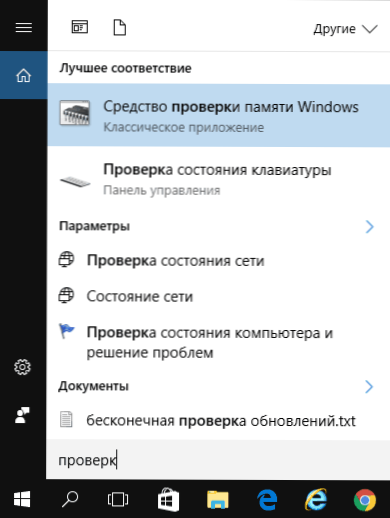
Nakon pokretanja uslužnog programa, bit ćete pozvani da ponovno pokrenete računalo kako biste izvršili memorijsku provjeru za pogreške.
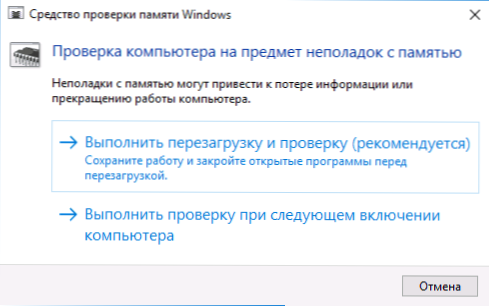
Slažemo se i čekamo kada će nakon ponovnog pokretanja (što u ovom slučaju traje više vremena nego inače) skeniranje.
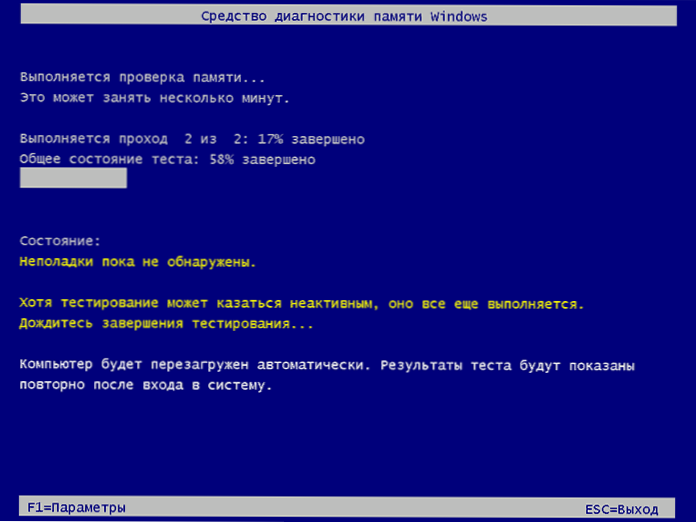
U procesu skeniranja možete pritisnuti tipku F1 da biste promijenili parametre provjere, posebno možete promijeniti sljedeće postavke:
- Vrsta provjere - osnovna, obična ili široka.
- Upotreba predmemorije (uključeno, isključeno)
- Broj prolaza za tijesto
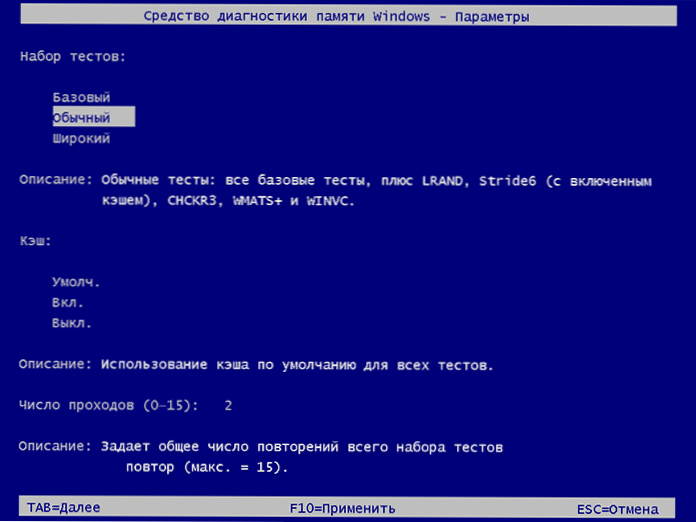
Po završetku postupka provjere, računalo će se ponovno pokrenuti, a nakon unosa sustava prikazat će rezultate provjere.
Međutim, postoji jedna nijansa - u mom testu (Windows 10) rezultat se pojavio nekoliko minuta kasnije u obliku kratke obavijesti, oni također izvještavaju da se ponekad možda uopće ne pojavljuje. U ovoj situaciji možete koristiti uslužni program Windows View (koristite pretragu za njegovo pokretanje).
U pregledu događaja odaberite "Windows" - "Sistemski časopisi" i pronađite informacije o rezultatima testiranja memorije - Memorydiagnostics -results (u prozoru dvostrukog klikanja ili na dnu prozora, vidjet ćete rezultat, za to Primjer, "memorija računala provjerava se testiranjem Windows memorije; nisu pronađene pogreške".

RAM provjera u memtest86+
Besplatni memtest možete preuzeti sa službene web stranice http: // www.Memtest.Org/ (veze do učitavanja nalaze se na dnu glavne stranice). Najbolje je preuzeti ISO datoteku u zip arhivi. Ova će se opcija koristiti ovdje.
Napomena: Na Internetu, na zahtjev Memtesta postoje dvije web stranice - s programom MemTest86+ i Passmark MemTest86. U stvari, ovo je jedno te isto (osim što na drugoj web stranici postoji plaćeni proizvod, osim besplatnog programa), ali preporučujem korištenje web stranice MemTest.Org kao izvor.
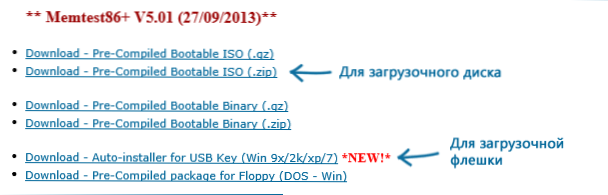
Opcije preuzimanja programa MemTest86
- Sljedeći je korak zapisati sliku ISO -a s Memtestom (nakon što ga je prethodno otpakirao iz zip arhive) na disk (vidi. Kako napraviti disk za čizmu). Ako želite napraviti flash pogon za učitavanje s memtestom, tada web mjesto ima skup za automatsko stvaranje takvog flash pogona.
- Najbolje ako provjerite memoriju, bit ćete jedan modul. To jest, otvaramo računalo, izvadimo sve module RAM -a, osim jednog, izvršimo njegovu provjeru. Nakon kraja - sljedeći i tako dalje. Stoga će biti moguće točno identificirati modul za kvar.
- Nakon što je pogon za pokretanje spreman, umetnite ga u pogonski pogon u BIOS -u, postavite opterećenje s diska (flash pogon) i, nakon spremanja postavki, uslužni program Memtest bit će učitan.
- Nijedna radnja s vašeg dijela neće biti potrebna, ček će započeti automatski.
- Nakon završetka provjere memorije, možete vidjeti koje su pogreške RAM memorije pronađene. Ako je potrebno, zapišite ih, a zatim na Internetu pronaći što je i što s njim učiniti. Ček možete prekinuti u bilo kojem trenutku pritiskom na ESC tipku.
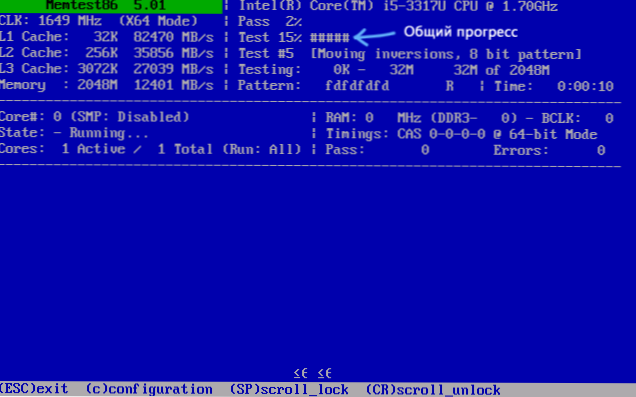
Provjera RAM -a u Memtestu
Ako su pronađene pogreške, izgledat će na slici ispod.
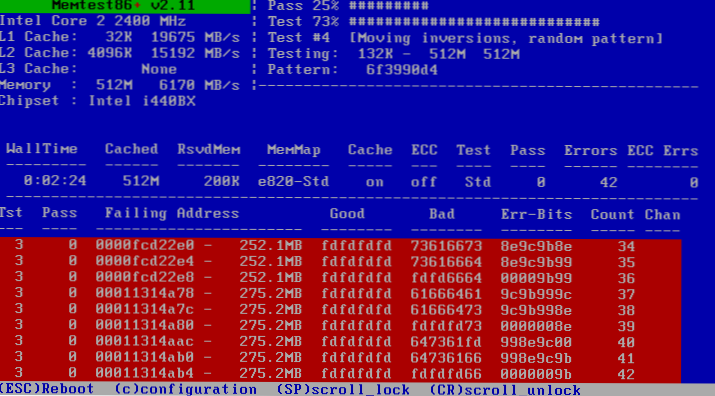
RAM pogreške identificirane kao rezultat testa
Što učiniti ako je Memtest pronašao RAM pogreške? - Ako se kvarovi ozbiljno ometaju s poslom, tada je najjeftiniji način zamjena problematičnog modula RAM -a, što ih cijene danas nije tako visoka. Iako jednostavno čišćenje kontakata memorije ponekad pomaže (opisano u članku ne uključuje se), a ponekad problem RAM -a može biti uzrokovano neispravnošću priključka ili komponenti matične ploče.
Koliko je ovaj test pouzdan? - Međutim, prilično je pouzdan za provjeru RAM -a na većini računala, kao u slučaju bilo kojeg drugog testa, u ispravnosti rezultata ne možete biti sigurni u svih 100%.
- « Aplikacija brza pomoć u sustavu Windows 10 (daljinski pristup radnoj površini)
- Ažuriranja Windows 10 se ne preuzimaju - što učiniti? »

